PDF обикновено е предпочитаният формат за чувствителни документи поради естеството си само за четене, защитен механизъм (чрез цифров подпис) и може да запази атрибутите на документа, независимо от софтуера или операционната система.
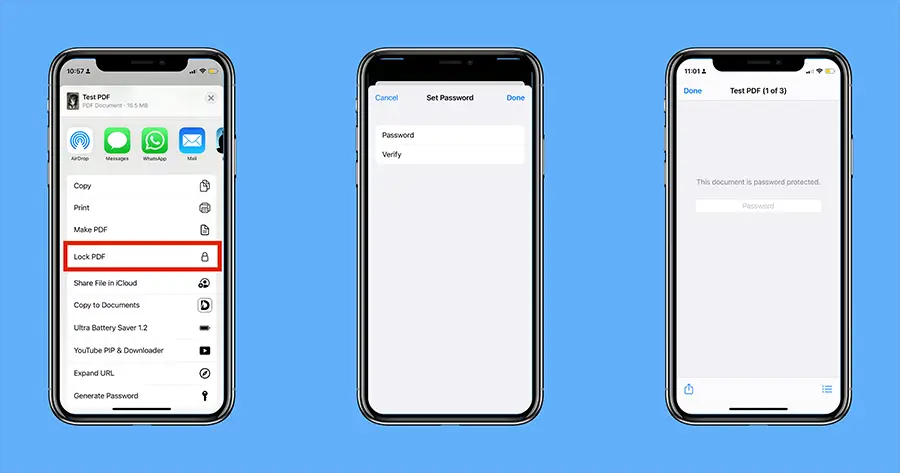 Срещали ли сте някога защитен с парола PDF документ и искате да знаете дали можете да добавите парола към вашия PDF?
Срещали ли сте някога защитен с парола PDF документ и искате да знаете дали можете да добавите парола към вашия PDF?
Е, след като прочетете тази статия, ще можете да защитите с парола всеки PDF документ на iPhone и iPad.
Как да защитите с парола PDF документи на iPhone и iPad
Възможността за заключване на PDF документи с парола е вградена в iOS 15 и iPadOS 15.Следните стъпки ще ви насочат към защита на PDF документи с парола на iPhone с iOS 15.
- използвай"документ"За да кандидатствате, прегледайте местоположението на устройството или iCloud, където се намира PDF файлът, който искате да заключите.
- Щракнете върху PDF файла, за да го отворите.
- След като файлът се отвори, щракнетеДолу влявоотсподеленоБутон.
- Превъртете надолу менюто „Споделяне“ и щракнете върху „Заключване на PDF".
- Задайте всяка подходяща парола и след това въведете отново същата парола, за да потвърдите.
- След като въведете паролата два пъти, щракнете完成От горния десен ъгъл.
Избраният PDF документ ще бъде заключен с необходимата парола.
Отворете защитени с парола PDF документи на iPhone и iPad
За да отворите защитен с парола PDF, прегледайте и щракнете върху защитения PDF, за да го отворите, въведете паролата за заключване и щракнете върху бутона „Старт“.Вече имате достъп до PDF документи като всеки друг документ.
Променете или изтрийте паролата в PDF на iPhone или iPad
За съжаление iOS и iPadOS все още нямат възможност да променят или изтриват съществуващата парола в PDF.Но някои приложения за четене и редактор на PDF ви позволяват да промените или изтриете паролата.Въпреки това, заслужава да се отбележи, че това обикновено се появява като платена функция в повечето приложения.
Тук вземаме за пример приложението Документи.
注意:Трябва да се абонирате за Documents Plus, за да използвате приложението Documents, за да зададете или промените паролата за PDF.
- На iPhone или iPad下载Документиприложение.
- Отидете в приложението "Файл" и отворете предпочитания PDF файл, за който искате да промените или премахнете паролата.
- В подкана за парола щракнетеДолу влявоотсподеленоБутон.
- От списъка с налични приложения в менюто за споделянеизберетеДокументация.Ако не виждате приложението „Документи“ в списъка, щракнете върху „Още“ в края на списъка, след което превъртете надолу и изберете „Документи“.Файлът трябва да бъде копиран в приложението за документи.
- След като влезете в приложението "Документи", отворете защитения с парола PDF, въведете паролата и след това щракнетеотключи.
- Кликнете върху трите точки в горния десен ъгъл и изберетесменете паролата.
- За да промените паролата, въведете новата парола, потвърдете отново и след това щракнете върху горния десен ъгълпромяна.Или, ако искате да изтриете паролата, просто щракнетеИзтриване на паролаБутон.
Паролата вече е променена или изтрита.
За да копирате модифицирания файл обратно в приложението Файлове, отворете PDF в приложението Документи, щракнете върху трите точки в горния десен ъгъл и след това изберете Споделяне от менюто.Щракнете отново върху Споделяне в горния десен ъгъл и изберете „Запазване във файл“ от менюто за споделяне.
Задайте паролата на PDF на предишни версии на iOS (iOS 14 или по-ниска)
Apple наскоро добави функцията „Заключване на PDF“ към iOS 15, така че ако използвате по-ранна версия на iOS и не можете да надстроите до iOS 15 по някаква причина, трябва да използвате приложение на трета страна, за да заключите PDF документа.
Тук вземаме за пример приложението Документи.
注意:Трябва да се абонирате за Documents Plus, за да използвате приложението Documents, за да зададете или промените паролата за PDF.
- На iPhone или iPad下载Документиприложение.
- Ако PDF файлът, който искате да защитите с парола, е в приложението Документи, следвайте стъпки от 2 до 4 в предишния раздел, за да го импортирате в приложението Документи.
- След като файлът е в приложението "Документи", отворете файла в него.
- Кликнете върху трите точки в горния десен ъгъл и изберетезадайте парола.
- Посочете паролата, която искате да зададете за файла, и проверете отново.
- Кликнете върхунастройвамВ горния десен ъгъл.
PDF файлът вече е заключен с дадената парола.
Ето как можете да зададете, промените или изтриете паролата на PDF файл на iPhone и iPad.



![Как да получите парола за Google Chrome на iPhone и iPad [Парола за автоматично попълване] Как да получите парола за Google Chrome на iPhone и iPad [Парола за автоматично попълване]](https://infoacetech.net/wp-content/uploads/2021/07/5885-How-to-Get-Google-Chrome-Passwords-on-iPhone-iPad-AutoFill-from-any-app-150x150.png)









